Установка Mantis Bug Tracker
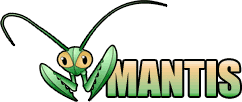 Некоторое время назад я столкнулся с задачей организовать систему отслеживания ошибок (Bug tracker). Существует огромное количество готовых решений с различными требованиями как по системным ресурсам, так и необходимому для их нормальной работы софту.
Некоторое время назад я столкнулся с задачей организовать систему отслеживания ошибок (Bug tracker). Существует огромное количество готовых решений с различными требованиями как по системным ресурсам, так и необходимому для их нормальной работы софту.
Мой выбор пал на свободную систему отслеживания ошибок MantisBT, поскольку она наиболее проста в установке и является очень функциональной. Для работы MantisBT необходим установленный веб-сервер в связке с PHP и MySQL (я традиционно использую Lighttpd+PHP+MySQL, хотя эта система прекрасно работает с другими веб-серверами).
Итак, приступим к установке.
1. Для начала нам необходимо созать базу данных MySQL. Для этой цели можно использовать консольный клиент MySQL или веб-приложение phpMyAdmin (если Вы пользуетесь услугами виртуального хостинга или же предпочитаете использовать для работы с базами данных именно это решение). В нашем случае остановимся на втором варианте, поскольку он подходит большинству пользователей.
Заходим в phpMyAdmin, в разделе “Базы данных” внизу видим надпись “Новая база данных”. Вписываем в форму название нашей базы данных (я назвал ee mantisbt), жмем кнопку “Создать” и видим примерно следующее:

Далее создадим пользователя базы данных и наделим его соотвествующими правами. Для этого переходим в раздел “Привелегии” и видим возмжность добавить нового пользователя, что собствено и делаем:
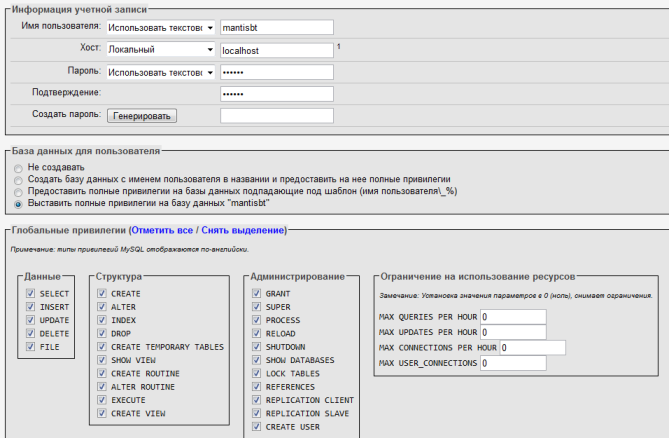
После нажатия кнопки “Ok” на следующем этапе в разделе “Администрирование” необходимо поставить галочку напротив надписи “GRANT” и снова нажать “Ok”.
2. Заходим на официальный сайт MantisBT, в разделе “Download” выбираем стабильную версию (на момент написания данной статьи актуальной является версия 1.2.4).
3. Загружаем все файлы системы на хостинг.
4. Переходим при помощи браузера на страницу установки. Для этого в адресной строке необходимо ввести адрес, по которому будет доступен наш багтркер.
На странице установки автоматически будут проверены параметры Вашего сервера, версия PHP и MySQL.
После успешной проверки необходимо выбрать тип базы данных (выбираем MySQL), ввести имя сервера базы данных (обычно localhost), имя пользователя базы данных (которого создали на первом этапе), учетную запись администратора (поскольку мы наделили пользователя полными правами, то вводим его учетные данные и в качестве администратора) и жмем кнопку “Install/Upgrade Database”.
5. Если видим ошибку записи конфиругационного файла (это может быть из-за отсутствия прав на запись для конкретного пользователя/группы), то необходимо вручную переименовать файл config_inc.php.sample в config_inc.php. Далее открываем файл config_inc.php в любом текстовом редакторе и приводим примерно к такому виду:
# --- Database Configuration ---
$g_hostname = 'localhost';
$g_db_username = 'Имя_пользователя_БД';
$g_db_password = 'Пароль_пользователя';
$g_database_name = 'Имя_БД';
$g_db_type = 'mysql';# --- Anonymous Access / Signup ---
$g_allow_signup = ON;
$g_allow_anonymous_login = OFF;
$g_anonymous_account = '';# --- Email Configuration ---
# --- Вместо example.com вводим Ваш домен ---
$g_phpMailer_method = PHPMAILER_METHOD_MAIL; # or PHPMAILER_METHOD_SMTP, PHPMAILER_METHOD_SENDMAIL
$g_smtp_host = 'localhost'; # used with PHPMAILER_METHOD_SMTP
$g_smtp_username = ''; # used with PHPMAILER_METHOD_SMTP
$g_smtp_password = ''; # used with PHPMAILER_METHOD_SMTP
$g_administrator_email = 'administrator@example.com';
$g_webmaster_email = 'webmaster@example.com';
$g_from_name = 'Mantis Bug Tracker';
$g_from_email = 'noreply@example.com'; # the "From: " field in emails
$g_return_path_email = 'admin@example.com'; # the return address for bounced mail
$g_email_receive_own = OFF;
$g_email_send_using_cronjob = OFF;# --- Attachments / File Uploads ---
$g_allow_file_upload = ON;
$g_file_upload_method = DATABASE; # or DISK
$g_absolute_path_default_upload_folder = ''; # used with DISK, must contain trailing \ or /.
$g_max_file_size = 5000000; # in bytes
$g_preview_attachments_inline_max_size = 256 * 1024;
$g_allowed_files = ''; # extensions comma separated, e.g. 'php,html,java,exe,pl'
$g_disallowed_files = ''; # extensions comma separated# --- Branding ---
$g_window_title = 'MantisBT';
$g_logo_image = 'images/mantis_logo.gif';
$g_favicon_image = 'images/favicon.ico';
# --- Real names ---
$g_show_realname = OFF;
$g_show_user_realname_threshold = NOBODY; # Set to access level (e.g. VIEWER, REPORTER, DEVELOPER, MANAGER, etc)
# --- Others ---
$g_default_home_page = 'my_view_page.php'; # Set to name of page to go to after login
После внесения всех изменений загружаем конфигурационный файл на хостинг и переходим на страницу багтрекера, где видим форму входа и предупреждение о необходимости смены пароля администратора и удалении поддиректории admin. Для входа в систему используем имя пользователя administrator и пароль root. Пароль изменяем в разделе My Account. Поддиректорию admin удаляем при помощи ftp-клиента.
Последние комментарии